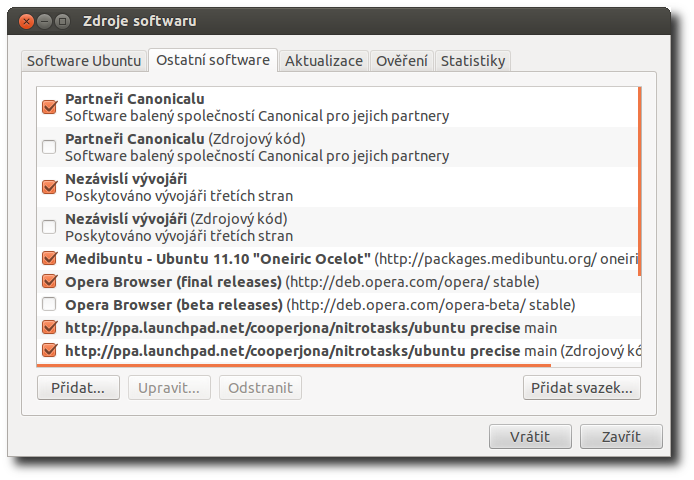Přidávání zdrojů
 Tato stránka navazuje na obecný úvod do Instalace programů, který je doporučeno si přečíst předem.
Tato stránka navazuje na obecný úvod do Instalace programů, který je doporučeno si přečíst předem.
 V Ubuntu máme předpřipravené zdroje od tvůrců distribuce obsahující mnoho softwaru. Některý software ovšem nelze ve standardních zdrojích poskytnout (z důvodů nesvobodných licencí, patentů, apod). Taktéž tam nemusí být zrovna program, který uživatel rád používá. Proto může uživatel potřebovat přidat si vlastní zdroj obsahující hledaný software. Za kvalitu a bezpečnost programů z těchto neoficiálních zdrojů už však Ubuntu tým neručí.
V Ubuntu máme předpřipravené zdroje od tvůrců distribuce obsahující mnoho softwaru. Některý software ovšem nelze ve standardních zdrojích poskytnout (z důvodů nesvobodných licencí, patentů, apod). Taktéž tam nemusí být zrovna program, který uživatel rád používá. Proto může uživatel potřebovat přidat si vlastní zdroj obsahující hledaný software. Za kvalitu a bezpečnost programů z těchto neoficiálních zdrojů už však Ubuntu tým neručí.
Pokud nepotřebujete software z jiných než základních Ubuntu zdrojů, nemusíte seznam zdrojů nijak upravovat.
 Pokud potřebujete upravit seznam zdrojů ručně (tzn. v textovém prostředí), čtěte Příkazová řádka.
Pokud potřebujete upravit seznam zdrojů ručně (tzn. v textovém prostředí), čtěte Příkazová řádka.
Úprava seznamu zdrojů
 Spusťte Centrum softwaru pro Ubuntu a z jeho nabídky vyberte Upravit → Zdroje softwaru….
Spusťte Centrum softwaru pro Ubuntu a z jeho nabídky vyberte Upravit → Zdroje softwaru….
Na prvním panelu je seznam povolených oficiálních zdrojů softwaru. Ve výchozím stavu je povoleno main, restricted, universe i multiverse, tedy všechny části oficiálního zdroje. Typ zdrojový kód je důležitý pouze pro programátory.
Dále máte možnost vybrat si zrcadlo zdroje. Buď můžete použít hlavní server, nebo lokální server pro Českou republiku. Samozřejmě doporučujeme používat lokální české zrcadlo, bývá méně vytížené a software se z něj stahuje rychleji. Pokud byste s ním měli problém, není problém zvolit a vyzkoušet jiné.
Na panelu Ostatní software doporučujeme aktivovat partnerský zdroj Canonicalu. Nacházejí se tam některé často používané komerční aplikace, jako je například Acroread. Více o softwaru třetích stran se můžete dozvědět v části neoficiální zdroje.
Na panelu Aktualizace si můžete vybrat, které typy aktualizací chcete kontrolovat a instalovat ve svém systému. Doporučujeme používat Důležité a Doporučené aktualizace. Nevydané a Nepodporované aktualizace nejsou vhodné pro obyčejné uživatele, protože mohou být často nestabilní a způsobovat problémy. Také si zde můžete vybrat frekvenci kontroly aktualizací.
 Podrobnější informace o aktualizaci softwaru a smyslu některých výše uvedených voleb naleznete na stránce Aktualizace programů.
Podrobnější informace o aktualizaci softwaru a smyslu některých výše uvedených voleb naleznete na stránce Aktualizace programů.
Pokud jste prováděli nějaké změny, po uzavření nástroje budete upozorněni na potřebu aktualizace seznamu dostupného softwaru. Aktualizujte jej, a až vše proběhne můžete instalovat i software z nových vybraných zdrojů.
Zdá-li se vám přidání dalších zdrojů příliš složité, můžete využít služeb programu Ubuntu Tweak, který umí přidat nejznámější neoficiální zdroje na pár kliknutí.
Neoficiální zdroje
I když zdroje Ubuntu jsou velice rozsáhlé, občas se najde software, který tam někomu chybí, a proto zprovozní vlastní zdroj obsahující tento software. Také se ve zdrojích Ubuntu nemohou nalézat některé právně problematické věci (problémy s patenty). Proto je někdy nutné přidat si neoficiální zdroj.
Tým Ubuntu nemůže zajistit bezproblémovost cizích zdrojů. Vždy si ověřte, že daný neoficiální zdroj je určen pro vaše vydání Ubuntu. Cizí a nesprávné zdroje vám mohou kompletně znefunkčnit systém!
Pokud chcete přidat neoficiální zdroj, otevřete si panel Ostatní software, klepněte na tlačítko Přidat, a zkopírujte tam příslušný APT řádek zdroje (který jste získali v níže uvedeném seznamu neoficiálních zdrojů nebo někde na webové stránce zdroje). Zdroje se dají pomocí zatržítek lehce aktivovat a deaktivovat. Pokud jste právě aktualizovali z nižší na vyšší verzi Ubuntu, staré řádky odstraňte.
Podepsané zdroje
 Některé zdroje můžou mít uvedeno, že jejich použití je možné pouze při uložení jejich GPG klíče v systému. To má jako důsledek vyšší spolehlivost zdroje. Uložení klíče lze provést několika způsoby:
Některé zdroje můžou mít uvedeno, že jejich použití je možné pouze při uložení jejich GPG klíče v systému. To má jako důsledek vyšší spolehlivost zdroje. Uložení klíče lze provést několika způsoby:
- Pokud máte klíč přímo jako soubor, v nástroji Zdroje softwaru využijte panel Ověření.
- Pokud znáte internetovou adresu ke klíči, proveďte v Terminálu následující příkaz (s náhradou adresy za správnou):
wget -q -O - http://nejakacesta/nejakyklic.key | sudo apt-key add -
- Pokud znáte identifikační číslo daného GPG klíče, proveďte v Terminálu následující příkazy (nahraďte
KLÍČza dané číslo):
gpg --keyserver subkeys.pgp.net --recv KLÍČ gpg --export --armor KLÍČ | sudo apt-key add -
Nejznámější neoficiální zdroje
 Následující zdroje jsou určeny pro vydání
Následující zdroje jsou určeny pro vydání ![]() Ubuntu 12.04 Precise Pangolin. S jinou verzí Ubuntu je nelze použít!
Ubuntu 12.04 Precise Pangolin. S jinou verzí Ubuntu je nelze použít!
Canonical zdroj partnerského softwaru
Firma Canonical, stojící za distribucí Ubuntu, zřídila zdroj obsahující vybraný software třetích stran - partnerů Ubuntu. Většinou se tam nachází Acrobat Reader, Skype, Java a podobně. Tento zdroj je hned po instalaci přednastavený v aplikaci Zdroje softwaru, ačkoliv není ve výchozím stavu zapnutý.
V panelu Ostatní software aktivujte zaškrtnutím řádek:
'''Partneři Canonicalu''' Software balený společností Canonical pro jejich partnery
PlayDeb
Čtěte: PlayDeb - Zdroj PlayDeb je určena pro všechny uživatele Ubuntu, kteří rádi hrají - jeho cílem je poskytnout nejnovější verze linuxových her pro aktuální vydání Ubuntu.
 Tento zdroj je podepsán GPG klíčem, přidejte si ho mezi důvěryhodné klíče příkazem:
Tento zdroj je podepsán GPG klíčem, přidejte si ho mezi důvěryhodné klíče příkazem:
wget -q -O- http://archive.getdeb.net/getdeb-archive.key | sudo apt-key add -
V panelu Ostatní software přidejte APT řádek:
deb http://archive.getdeb.net/ubuntu precise-getdeb games
Wine - aktuální verze
Wine je program pro spouštění Windows aplikací v Linuxu. Ubuntu zdroje obsahují mírně starší verzi, proto se někdy vyplatí mít verzi nejnovější. Tu najdete v tomto zdroji.
V panelu Ostatní software přidejte APT řádek:
ppa:ubuntu-wine/ppa
Vlastní zdroje
Máte možnost vytvořit si vlastní zdroj balíků. Může to být například vhodné pro počítač, kde není připojení k internetu. V jiném počítači balíky stáhnete, nahrajete je sem do vlastního zdroje, a máte je lokálně.
 Navštivte Vlastní zdroje.
Navštivte Vlastní zdroje.